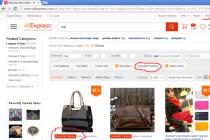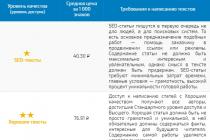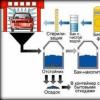Багато хто, хто вже стикався з сервісами перевірки швидкості Інтернет, звернули увагу, що результат цих тестів досить часто розходиться з тарифним планом (швидкістю, яку надає провайдер). Більшість не вникаючи в деталі та тонкощі роботи сервісів, вважають за краще вірити зазначеним результатам перевірки швидкості, на, можливо, вперше, відкритому сайті. І тут починаються дзвінки на техпідтримку провайдера зі скаргами та претензіями. Часто, довгі переговори з техпідтримкою закінчуються нічим – рекомендації технічного персоналу виконати складно чи страшно. І, як наслідок – клієнт не задоволений.
Ми провели невелике тестування найбільш популярних сервісів перевірки швидкості Інтернет-з'єднання і, вирішили з'ясувати якому з сервісів все ж таки віддавати найбільшу перевагу, а також спробували з'ясувати, чому такі різні результатипоказують виміри швидкості. На кожному з сайтів ми проводили від трьох до п'яти вимірювань, наводячи тут найкращі показники.
Для тестування використовувався простий системний блок із двоядерним процесором, 2 Гб оперативної пам'яті, встановленою операційною системою Windows 7. на комп'ютері не інстальовано, брандмауер вимкнено. Усі компоненти та модулі (включаючи flash-плеєр) оновлені. Браузери: Opera, Chrome, Fire Fox, Safari, тестування проводилося в кожному з них. Мережева плата – найдешевша, зі швидкістю інтерфейсу – 100 Мбіт/c (Full duplex). Комп'ютер підключили 3-метровою крученою парою до L2 комутатора Cisco з портом 1 Гб/с (auto) і зовнішнім інтерфейсом (Інтернет каналом) 2 Гб/с (LACP bonding mode 2).
Разом, отримано аналог широкосмугового доступув Інтернет зі швидкістю, обмеженою пропускною спроможністю мережевої плати комп'ютера – 100 Мбіт/с.
Speedtest.net by Ookla - Глобальна перевірка швидкості
Speedtest.Net- це один з перших і найпопулярніших сервісів з перевірки основних параметрів мережі. Сам тест створений на основі технології flash, що, з одного боку, красиво, зручно і наочно, з іншого боку може підвести - не коректно встановлений flash-плеєр на вашому комп'ютері, або flash-модуль браузера не здатний реалізувати тестування швидкості в повній мірі, і як результат - похибки у вимірі.Web-інтерфейс сторінки http://www.speedtest.net/, виглядає як карта з можливістю вибору сервера, з яким необхідно провести тестування.
При відкритті сторінки www.speedtest.net сервіс визначає ваше місцезнаходження. Дуже корисним у цьому сервісі є вибір сервера, з яким необхідно провести тестування, адже чим менше проміжних вузлів між вашим комп'ютером і сервером, тим точніше будуть результати вимірювань.
Перед початком тестування відбувається пінг-тест - час відповіді сервера на ваше звернення до нього.
 Відразу після вимірювання пінгу відбувається вимірювання швидкості завантаження - Download.
Відразу після вимірювання пінгу відбувається вимірювання швидкості завантаження - Download.
Після виміру вашої вхідної швидкості, сервіс автоматично почне вимір вихідної швидкості - Upload, швидкість, з якою ви можете закачувати і передавати файли в Інтернет.
 Тестування вихідної швидкості – Upload.
Тестування вихідної швидкості – Upload.
Після виконання всіх тестів - пінг, вхідна та вихідна швидкість, на екрані з'являться результати з пропозицією повторити тест ( TEST AGAIN), або вибрати інший сервер ( NEW SERVER) для перевірки параметрів Інтернету.
 Результати тестування.
Результати тестування.
Далі, використовуючи сервіс Speedtes.Net, ми вибрали інший, найбільш віддалений сервер, дані на який будуть проходити через кілька Дата-центрів, цим ми покажемо вплив проміжних вузлів на точність вимірювання тестування.
 Вибір віддаленого сервера, що знаходиться в Києві.
Вибір віддаленого сервера, що знаходиться в Києві.
 Тестування швидкості із сервером розташованим у Києві.
Тестування швидкості із сервером розташованим у Києві.
Тут варто звернути увагу на збільшення пінгу до 13 мс, що говорить про затримки даних на проміжних серверах і маршрутизаторах між нами та Києвом.
Результат для Speedtest.net by Ookla - 95/95 Мбіт/спри нашій пропускній здатності 100 Мбіт/с це найточніший результат.
Якщо потрібно зробити тестування з нашим сервером, розташованим у Торезі, перейдіть сюди .
Bandwidthplace.com – перевірка швидкості для всіх пристроїв
Bandwidthplace.Com- так само, як Speedtest.Net використовує flash-технологію для вимірювання швидкості мережі. Тут все скромніше, вибір серверів (кнопка Select Server) Для тестування невеликий, всього близько 15, розташування яких говорить, що сервіс орієнтований на Америку та Японію. Найближчий до нас Frankfurt (Німеччина).
Результат перевірки, м'яко кажучи – ніякий. За нашої фактичної ширини каналу 100 Мбіт/с, сервіс Bandwidthplace.com показав всього 11 Мбіт/с – у 10 разів нижчий від нашої реальної швидкості. Більше того, перевірити нашу вихідну швидкість за допомогою цього сервісу нам так і не вдалося.
 Тестування швидкості Bandwidthplace.com.
Тестування швидкості Bandwidthplace.com.
У всьому виною віддаленість сервера та велика кількістьпроміжних вузлів щодо нього. Ми нарахували 8 штук.  Трасування маршруту до сервера – Bandwidthplace.com.
Трасування маршруту до сервера – Bandwidthplace.com.
Результат для Bandwidthplace.com - 11/-- Мбіт/сза нашої пропускної спроможності 100 Мбіт/с - цей сервіс не підходить для нашого регіону.
2ip.Ru - Портал мережевих сервісів
2ip.Ru- це один з перших російськомовних сервісів для Інтернет. У тому числі й сервіс перевірки швидкості .Перед перевіркою, сервіс пропонує ввести вашу швидкість по тарифному планудля подальшої оцінки - заявлена/фактична.

Відсутність вибору найближчого сервера далася взнаки на результатах.
 Результат швидкості інтернет з'єднання-2ip.Ru.
Результат швидкості інтернет з'єднання-2ip.Ru.
Незважаючи на те, що сервіс 2ip.ru орієнтований на російськомовних користувачів мережі, сам він знаходиться в Німеччині, тому сервіс більше підходить до західних регіонів країн СНД (Калінінград, Санкт-Петербург...). Зважаючи на те, що між нами та сервісом 2ip.ru знаходиться велике числовузлів, для точних вимірів не підходить.
Результат для 2ip.Ru – 27/7 Мбіт/с
Pr-Cy.Ru - Аналіз та перевірка мережевих ресурсів
Pr-Cy.Ru- ще один популярний російськомовний сервіс, що спеціалізується на аналізі сайтів, сервіс перевірки швидкості на ньому - як приємне доповнення до інших сервісів.На сторінці перевірки швидкості присутня карта, за допомогою якої можна вибрати сервер з найменшим числом вузлів на шляху до нього для найбільш точного результату.
 Сторінка швидкісної перевірки - Pr-Cy.Ru.
Сторінка швидкісної перевірки - Pr-Cy.Ru.
Після натискання кнопки "Почати тест перевірки швидкості інтернету", спочатку вимірюється час відповіді сервера (пінг), після чого автоматично буде здійснено перевірку вхідної, а потім вихідної швидкості Інтернет.
 Тестування швидкості Інтернету на сайті Pr-Cy.Ru.
Тестування швидкості Інтернету на сайті Pr-Cy.Ru.
 Результат тестування швидкості Інтернету.
Результат тестування швидкості Інтернету.
Результат перевірки розчарував, відхилення понад 20%. Найімовірніше власники ресурсу Pr-Cy.Ru не ставлять на перше місце точність вимірювання швидкості інтернету і більше приділяють увагу точності інших своїх сервісів.
Результат для Pr-Cy.Ru – 80/20 Мбіт/с, на наш погляд, сумнівний сервіс для нашого регіону.
У цьому, вважаємо, досить порівняльних тестів. Нашою метою було показати що послуги перевірки швидкості - це не більше як розвага, ставиться до них більш-менш серйозно не варто. Ми спеціально не розглядали інші послуги, такі як.
Вітаю!
Я думаю, що не всі і не завжди задоволені швидкістю свого інтернету. Так, коли файли завантажуються швидко, онлайн-відео вантажиться без «ривків» і затримок, сторінки відкриваються дуже швидко - турбуватися нема про що. Але у разі проблем – перше, що рекомендують зробити – це перевірити швидкість інтернету. Можливо, що для доступу до сервісу у вас недостатньо високошвидкісне підключення.
Як перевірити швидкість інтернету на комп'ютері Windows
Причому важливо відзначити, що незважаючи на те, що багато провайдерів пишуть досить високі цифри при підключенні: 100 Мбіт/с, 50 Мбіт/с - за фактом, реальна швидкість буде меншою (майже завжди в договорі вказується привід До 50Мбіт/с, тому до них не підкопаєтесь). Ось про те, якими способами це можна перевірити, і поговоримо далі.
Вбудовані засоби
Зробити це досить швидко. Покажу з прикладу ОС Windows 7 (в ОС Windows 8, 10 робиться це аналогічно).
Примітка! Яку б цифру не показувала Windows - реальна цифра може відрізнятися на порядок! Показує, наприклад, 72,2 Мбіт/с, а реальна швидкість не піднімається вище за 4 Мбайт/с при завантаженні в різних програмах-завантажувачах.
Онлайн-сервіси
Щоб точно визначити, яка швидкість вашого інтернет-з'єднання насправді краще скористатися спеціальними сайтами, які можуть виконати такий тест (про них далі у статті).
Speedtest.net
Один із найпопулярніших тестів.
Що стосується speedtest.net - це дуже популярний сервіс для вимірювання швидкості з'єднання з інтернетом (за версією багатьох незалежних рейтингів). Користуватися ним простіше простого. Спочатку потрібно перейти за посиланням вище, а потім натиснути на кнопку «Begin Test».

Далі приблизно через хвилину цей онлайн-сервіс надасть вам дані з перевірки. Наприклад, у моєму випадку значення становило близько 40 Мбіт/с (непоганий, близький до реальних цифр тарифу). Щоправда, дещо бентежить цифра пінгу (2 ms – це дуже низький пінг, практично, як у локальній мережі).

Примітка! Пінг – це дуже важлива характеристикаІнтернет-з'єднання. Якщо у вас буде високий пінг про онлайн-ігри можна буде забути, тому що все гальмуватиме і ви просто не встигатимете натискати кнопки. Пінг залежить від безлічі параметрів: віддаленості сервера (того ПК, якому відправляє пакети ваш комп'ютер), від завантаженості вашого інтернет-каналу та ін.
SPEED.IO
Дуже цікавий сервіс для тестування підключення. Чим він підкуповує? Напевно, кількома речами: простота перевірки (натиснути лише одну кнопку), реальними цифрами, процес йде в режимі реального часу і ви наочно бачите, як спідометр показує швидкість скачування та віддачі файлу.

Результати скромніші, ніж у попередньому сервісі. Тут важливо ще зважати на знаходження самого сервера, з яким йде з'єднання для перевірки. Т. до. у попередньому сервісі сервер був російським, а цього немає. Втім, це також досить цікава інформація.

Speedmeter.de
У багатьох людей, особливо в нашій країні, все німецьке асоціюється з точністю, якістю, надійністю. Власне, і їхній сервіс speedmeter.de підтверджує це. Для тестування достатньо перейти за посиланням вище та натиснути одну кнопку Speed test starten.

Voiptest.org
Непоганий сервіс, де легко і просто вибрати сервер для перевірки, а потім почати тестування. Цим він і підкуповує багатьох користувачів.
До речі, відмінний спосібПеревірити швидкість інтернету, на мій погляд, це різні популярні торенти. Берете з топу будь-якого трекера файл (який роздають кілька сотень людей) і завантажуєте його. Правда, програма uTorrent (і подібні до неї) швидкість завантаження показують в Мбайт/с (замість Мбіт/с, яку вказують усі провайдери при підключенні) - але це не страшно. Якщо не вдаватися в теорію, досить швидкість завантаження файлу, наприклад 3 Мбайт/с* помножити на ~8. В результаті отримаємо приблизно 24 Мбіт/с. Це реальне значення.
* - важливо дочекатися, поки програма набере максимальний показник. Зазвичай через 1-2 хвилини при завантаженні файлу з топа рейтингу популярного трекера.
На цьому все, всім удачі!
Здавалося б, неполадки на вашому комп'ютері або ноутбуці відсутні, за користування інтернет службами ви заплатили на пару місяців вперед, але сторінка з потрібною інформацією періодично відмовляється працювати або завантаження фільму дорівнює пересування равлика.
Швидше за все на вашому комп'ютері виникли проблеми зі швидкістю інтернет-з'єднання.
Проблема в тому, що більшість постачальників інтернету трохи прикрашають реальні цифрипід час підключення. Наприклад, якщо у вас у договорі позначено швидкість інтернету 100 Мбіт/с, 50 Мбіт/с, то швидше за все справжня буде значно нижчою. Але не впадайте у відчай, сьогодні ви навчитеся перевіряти подачі за лічені хвилини.
Що таке speedtest
Отже, настав час дізнатися реальну швидкість за допомогою спеціального тесту, що називається speedtest.
Speedtest- Спеціальний тест, розроблений з метою перевірки передачі даних.
Існує низка сайтів, які дозволяють виміряти показники інтернет з'єднання, що входить і виходить, визначають так званий Ping (час з моменту відправлення сигналу з одного комп'ютера до отримання його іншим комп'ютером). Нижче, ми докладніше поговоримо про кілька прикладів таких сервісів.
Але, крім онлайн служб для перевірки існує так само вбудований метод. Він дозволяє дізнатися потрібну інформаціювикористання налаштувань на вашому ПК (персональному комп'ютері).
Для прикладу використовується операційна система Windows 10. Існує 2 способи для перевірки різних операційних системах.
Спосіб 1
Отже, щоб виміряти інтернет базовими засобами операційної системи вам знадобиться:
Правою кнопкою миші натискаємо на значок інтернету в нижньому правому кутку екрану.
У вікні вибираємо «Відкрити параметри мережі та Інтернет».
Потім потрібно відкрити пункт "Налаштування параметрів адаптера".
У вікні вибираємо інтернет з'єднання і двічі тиснемо лівою кнопкою миші.
Шукаємо швидкість інтернет-з'єднання.
Важливо!У деяких версіях Windows 10, а також в операційних системах Windows 7,8 такий шлях може виглядати трохи інакше. Але дії, у принципі, схожі.
Правою кнопкою миші вибираємо значок інтернету та натискаємо Центр управління мережами та обладнання
У графі «Підключення» вибираємо ваше інтернет підключення.
І відкривається потрібне нам вікно з графікою швидкості.
Важливо!Такий метод має істотний недолік. Яку б не показував комп'ютер, насправді вона все одно може бути значно нижчою.
Онлайн сервіси
Деякі опції на комп'ютері можуть гальмувати процес перевірки швидкості підключення до Інтернету. Тому настійно рекомендується:
- закрити всі можливі програми та всі вкладки в браузері (крім потрібної вкладки speedtest для здійснення перевірки).
- відключити антивірус на комп'ютері
- правою кнопкою миші на панелі завдань запустити «Диспетчер задач» та перевірити завантаження (якщо є – вимкнути)
- провести перевірку 3 рази (це підвищить точність результатів)
Отже лідер номінації – сайт Speedtest. net
3. speedtest.net
Як тільки ви зайшли на сайт – програма одразу визначає ваше точне місцезнаходження та вказує інтернет провайдера.
Також тут можна створити обліковий запис, що дозволяє мати доступ до історій перевірок та їх результатів.
Користуватися сторінкою не важко – потрібно лише натиснути кнопку «Почати» в самому центрі екрану. Тут потрібно віддати належне інтерфейсу сайту - він дуже простий і зручний у використанні нічого зайвого.
Як тільки ви натиснули потрібну кнопку сервіс відразу починає виконувати сканування і підраховує всі необхідні дані.
І буквально через хвилину ви отримуєте очікуваний результат: ping - час передачі сигналу, час отримання (дані про те, з якою ви отримуєте інформацію з сервера на свій комп'ютер), час відправлення (надсилання даних на сервер).
Докладніше про те, що таке Ping можна дізнатися тут:
Порада! Цей сайт варто використовувати з увімкненими блокувальниками реклами (наприклад, Adblock). Тому що без допоміжних утиліт працювати з цим сайт не надто приємно, через велику і настирливу кількість реклами.
До речі, speedtest від цього ж розробника існує як додаток на телефон, який встановлюється найпростішим чином – за допомогою Play Market. Ця програма дозволяє перевірити роботу інтернету на вашому смартфоні.
- приємний інтерфейс сайту
- швидка перевірка
- можливість створення особистого кабінету
- можливість відстежити історію перевірок
- є додаток для телефону
- настирлива реклама
Укртелеком Speedtest
Один із найпростіших помічників для перевірки інтернет з'єднання. Просто і зі смаком – жодної зайвої інформації.
Один із плюсів – нічого зайвого на екрані.Абсолютно білий фонта чіткі цифри. Все що вам потрібно – натиснути кнопку Start у верхній частині екрану.
Перевірка здійснюється швидко і більш-менш точно.
Лічені секунди – і перед вами всі необхідні цифри: download- завантаження з сервера на комп'ютер, upload- швидкість відправки з комп'ютера на сервер, ping- час з моменту відправки сигналу з одного комп'ютера до отримання сигналу другого комп'ютер, jitter- небажані випадкові відхилення сигналу, що передається.
- зручний інтерфейс
- відсутність реклами
- легкість використання
- висока оперативність
- відсутня можливість реєстрації
- відсутня можливість відстеження історій попередньої перевірки
speedmeter.de
Сайт від німецьких розробників. Як на мене, не надто зручний інтерфейс. Незважаючи на те, що виконати перевірку не складе труднощів – у верхній частині екрану ми бачимо кнопку «Вперед». І сама перевірка, власне, відбувається саме тут.
Але нижче є текст повністю на німецькою мовою, Що містить інформацію про цей speedtest.
Можливо це може спантеличити, але зі своїм основним завданням сайт справляється добре – все, що знадобиться для перевірки надане російською мовою.
- висока швидкість перевірки
- правдиві цифри
- сайт не завжди точно показує ваше місцезнаходження (може переплутати місто). Але на IP – адреса це не впливає, вона достовірна
- більша частина інформації німецькою мовою
- незручний інтерфейс
Voip Test
Даний сайт повністю на англійськоющо може викликати деякі труднощі. Але при цьому він чудово виконує своє ключове завдання – перевірити ваше інтернет з'єднання.
Якщо на попередніх сайтах перед нами відкривалася лише спеціальна сторінка перевірки, то Тут крім speedtest є низка іншої інформації.
Але на перевірку це ніяк не впливає. При чому, використовуючи даний сайт, можна спостерігати як рухається стрілка показника під час перевірки. Дозволяє скрасити час очікування, хоч він і так займає дуже мало часу.
Щоб розпочати роботу, потрібно натиснути кнопку «Start».
Необхідні результати блискавично з'являються на екрані.
- високий темп
- вказується дата та час перевірки
Негатив:
- сайт повністю англійською мовою
Українська Speedtest
Сайт від українських розробників зі зручними та простими функціями. Але, знову ж таки, є зайва інформація.
Щоб розпочати перевірку, натискаємо кнопку "Тестувати".
Позитив:
- можливість відстежити зміни інтернету у процесі перевірки
- високий темп
Негатив:
- зайва інформація на сайті
- реклама (без блокувальника)
Отже, ми розглянули деякі з найбільш популярних сайтів для перевірки інтернету, перерахував їх переваги та недоліки. Тепер я пропоную згадати найважливіші показники цих ресурсів у таблиці:
Утиліта на комп'ютер
Крім вбудованого методу перевірки синтернету та онлайн ресурсів, існує також і спеціальні програми для комп'ютера.
Одна з таких програм – speed-o-metr.
Speed-o-metr показує поточне навантаження на мережу. Показники оновлюються кожну секунду. За допомогою цієї програми можна визначити, яка швидкість використовується у конкретні моменти роботи з інтернетом.
Програма вимірює вхідну та вихідну швидкість інтернет з'єднання.Інформацію утиліта надає у графіках, де потрібні вхідні та вихідні дані розмічені різними кольорами. Після встановлення програма буде запускатися автоматично, коли комп'ютер увімкнено (персональний комп'ютер).
Щоб встановити цю програму, потрібно перейти за посиланням нижче і вибрати кнопку «Завантажити».
Позитив:
- швидка установка
- малі ресурси споживання
- відсутність реклами
- простота у використанні
Негатив:
- велика ймовірність скачати заражений файл
Висновки та відеоінструкції
Отже, сьогодні ми ознайомилися з одними з найбільш популярних та якісних сайтів для перевірки інтернету. Тепер ви знаєте, що перевірити інтернет не складе труднощів.
Існує безліч інших спеціальних ресурсів, які дають змогу отримати потрібну інформацію. Але загалом і в цілому – вони дуже схожі, і використовують одні й самі способи для перевірки інтернет з'єднання. У цій статті перераховані найпростіші послуги.
І окрім онлайн служб існують також спеціальні програми для перевірки інтернету. Подібні програми можна легко встановити на комп'ютер (персональний комп'ютер).
Якщо у вас довго вантажаться інтернет-сторінки або гальмує відео на YouTube, варто насамперед подивитися швидкість інтернет-з'єднання. Як подивитися швидкість інтернету на Windows 7 або Windows 10, розглянемо нижче.
Зверніть увагу! На точність результатів можуть проводити деякі процеси. Варто перед тестуванням вимкнути відео, музику, завантаження файлів і т.д.
Стандартні засоби Windows
Насамперед потрібно знати, яку швидкість вам надає провайдер. Для перегляду можна використовувати стандартні засобисистеми.
Порада! Якщо поруч є договір з провайдером, можна глянути швидкість інтернет-з'єднання в ньому.
- На панелі інструментів натисніть ПМК на піктограму підключення до Інтернету.
- Відкрийте параметри мережі та Інтернет.

- Далі зайдіть у «Центр управління мережами та спільним доступом».

- Клацнувши по значку «Ethernet», перегляньте швидкість підключення.


Тест швидкості інтернету
Тепер перейдемо до онлайн-сервісів, які дають можливість подивитися швидкість інтернет-підключення в кілька кліків.
Яндекс Інтернетометр
Це популярний сервіс від Яндекса, яким користуються більшість користувачів.

Як бачите, немає нічого складного. Усі дії відбуваються автоматично.
Цей сервіс популярний у всьому світі, а не тільки в Росії. Він досить точно визначає максимальну межу швидкості завантаження та вказує пінг.

Слід зазначити, що результати досить точні. Не дарма сервіс набув популярності у всьому світі.
2ip
Сайт з величезною кількістюможливостей. Починаючи від перевірки IP та Портів, закінчуючи перевіркою паролів на вразливість. Найбільш функціональний сайт із усього РУнету.

Додатково сайт покаже ваше місцезнаходження, браузер, IP та провайдера.
Сервіс розроблений для німецьких користувачів, але це не заважає використовувати його і нам.

Після закінчення ви зможете подивитися швидкість, пінг та місцезнаходження.
Щоб максимально точно перевірити швидкість інтернету з'єднання рекомендуємо на час, поки йде спідтест зупиніть завантаження файлів, онлайн радіо та YouTube. Для 100% достовірності повторіть speedtest натиснувши кнопку повторно.
Питання та відповіді
Ваш IP: 144.76.78.4
Запустити тест
Що таке Ping, Jitter, Upload та Download?
Через розвантаження та завантаження файлу сервер дозволяє, точно визначити реальну швидкість інтернет-з'єднання, вашого провайдера. Результати виміру покажуть:
- Вхідна швидкість (Download speed) – швидкість отримання даних з Інтернету.
- Вихідна швидкість (Upload speed) – швидкість віддачі даних до Інтернету.
- Пінг (PING) – час, передачі на сервер і назад.
- IP-адреса – унікальна адреса вашого комп'ютера в мережі.

Які фактори впливають на швидкість з'єднання?
Швидкість з'єднання залежить від типу підключення, яке ви використовуєте. На сьогоднішній день найпопулярнішими видами підключення є:
- ADSL (виділена лінія) – ця технологія передачі даних використовує телефонну лінію. У цій технології йде поділ частот, якими йде передача даних, від тих, якими йде передача голосу. За рахунок цього телефонна лініявільна навіть при активному підключенні.
- FTTB (оптоволоконний кабель) – за основу береться оптичний кабель, який підводиться до комутатора в будівлі абонента, а далі від нього простягається кручена пара. На сьогоднішній день це найпопулярніший спосіб підключення.
- 3G/4G ( мобільний інтернет) – цей вид підключення використовується в мобільних мережах стільникових операторів. Для підключення ноутбуків та комп'ютерів використовуються USB модеми, а для організації мережі – 3G/4G роутери.
Як правило, з підключенням по кабелю зазвичай проблем не виникає, чого не скажеш про бездротовий спосіб підключення. Чим більше пристроїв одночасно підключено до роутера, тим більша ймовірність зниження швидкості. Радимо завжди змінювати заводський пароль мережі WiFi, що пропонується виробником, на більш надійний.
Крім обладнання, на швидкість може впливати і програмне забезпечення, які значно використовують ваш трафік.
Якщо швидкість низька і відрізняється більш ніж на 10% від заявленої, рекомендуємо зробити ще один замір чи скористатися аналогічними онлайн сервісамита додатками, наприклад speedtest або яндекс інтернетометр. Якщо результат залишився незмінним, рекомендуємо звернутися до провайдера для з'ясування причин.

Як покращити швидкість підключення на комп'ютері та телефоні?
Залежно від типу підключення до Інтернету, що використовується, будуть відрізнятися і рекомендації щодо її збільшення. Але є також базові речі для будь-якого виду з'єднання.
Перший та найшвидший спосіб – перезавантаження роутера (маршрутизатора). Після цього повторно виміряйте швидкість інтернету – наш спідтест безкоштовний, тому можете робити це нескінченно.
Якщо причиною інтернету, що гальмує, стало самостійне переналаштування конфігурації роутера, вихід один - скидати налаштування до заводських. Трохи згодом ми опублікуємо докладну статтю про те, як це робити.
Також частою причиною повільного інтернету є використання різних ВПН (VPN) сервісів (особливо безкоштовних). Найчастіше вони занижують швидкість до 5 Мбайт/сек. Перевірити це можна легко, просто відключаєте ВНП та дивіться результати. Якщо показники відповідають тарифу – це означає, що потрібно змінювати VPN.
Якщо повільно відкриваються сторінки сайту, то спочатку потрібно оптимізувати швидкість роботи вашого браузера. Найчастіше потрібно просто не відкривати занадто багато вкладок (більше 10 вкладок вже перебір для старих пристроїв). Рекомендуємо регулярно чистити історію браузера. Ну і звичайно ж потрібно видалити плагіни і розширення, що не використовуються.
На телефоні та ноутбуці зі з'єднанням по Wi-Fi
На ноутбуках та телефонах переважно використовується WiFi з'єднання, тому в першу чергу йдемо в налаштування роутера та вибираємо стандарт 802.11ac, якщо такого немає, то вибираємо 802.11n. В ідеалі це потрібно робити, спираючись на характеристики wifi модуля вашого пристрою, але в 90% випадків ця порада вам підійде.
На комп'ютері з підключенням по кабелю
На комп'ютерах з операційною системою Windows за умовчанням стоїть обмеження використання інтернет-каналу в 80%. Тому можна сміливо знімати це обмеження за допомогою утиліти gpedit.msc. У Windows 10 можете просто знайти її через пошук, а у Windows 7 відкриваєте програму «Виконати» (Win+R) та вставляєте назву утиліти. У вікні, переходимо у вкладку «Обмежити резервовану пропускну спроможність» і там у полі «Обмеження пропускної спроможності» ставимо значення «0».

Яка оптимальна швидкість для ігор, відео, skype?
Багато хто задається питанням як визначити необхідний мінімум швидкості Інтернету. Відповідь проста - все залежить від того для яких цілей ви плануєте її використовувати.
Якщо Інтернет для вас - це просто посидіти в соціальних мережах- то більше ніж 3 Мбіт/сек вам не знадобиться.
Чи не мислите життя без перегляду відео онлайн? Менше ніж 20 Мбіт/сек навіть не варто розглядати – тільки витратите час та нерви!
Любіть пограти в онлайн ігри? У такому разі швидкість не така вже й важлива. Набагато важливіша якістьзв'язку, а саме невеликий Ping (бажано до 10 мсек) та відсутність втрати пакетів.
Найкращі провайдери Росії на 2020 рік
Якщо Ви не задоволені якістю та вартістю послуг – ми зробили для вас добірку найкращих дротових та бездротових провайдерів України:
Останні виміри у Росії
За допомогою нашого спідтесту ви можете порівняти свою швидкість із середніми показниками у своєму місті. У таблиці вказані дані для тих міст, де було більше 1000 перевірок.
| Місто | Вхідна, Мбіт/сек | Вихідна, Мбіт/сек |
|---|---|---|
|
Санкт-Петербург |
||
|
Новосибірськ |
||
|
Єкатеринбург |
||
|
Нижній Новгород |
||
|
Челябінськ |
||
|
Ростов-на-Дону |
||
|
Красноярськ |
||
|
Волгоград |
||
|
Краснодар |
||
|
Тольятті |
||
|
Ульяновськ |
||
|
Хабаровськ |
||
|
Ярославль |
||
|
Владивосток |
||
|
Махачкала |
||
|
Оренбург |
||
|
Кемерово |
||
|
Сімферополь |
||
|
Севастополь |